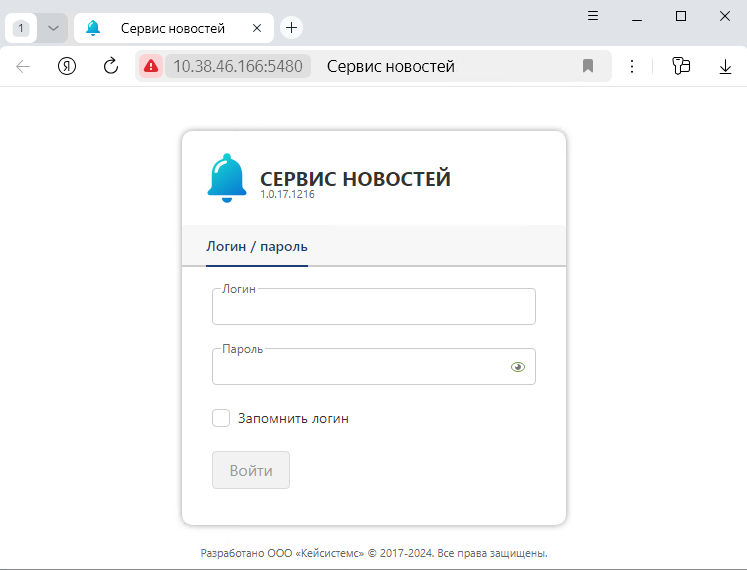Установка сервиса
Обратите внимание
Как основной файл конфигурации Сервиса новостей в ОС Windows необходимо использовать appsettings.json.
Файл appsettings.json не стоит изменять! Скопируйте необходимые ключи в файл appsettings.Production.json.
Корректный синтаксис соблюдать обязательно. Более подробную информацию о файле конфигурации см п. Файл конфигурации
Создайте базу данных для сервиса новостей
Перед тем как приступить к установке сервиса новостей, необходимо создать базу данных. Для создания ознакомьтесь с инструкцией Создание базы данных
Подготовьте каталог с сервисом
❗ Устанавливайте сервис новостей v. 1.0.38.402 и выше!
1. Загрузите архив.
Перейдите по ссылке (ссылка ведет на сайт Кейсистемс), загрузка архива приложения начнется автоматически.
2. Разархивируйте пакет.
Дождитесь загрузки и разархивируйте пакет.
3. Поместите каталог в wwwroot.
Каталог Publish поместите в каталог wwwroot по данному пути: C:\inetpub\wwwroot
Рекомендуем в каталоге wwwroot создать новую папку, например с названием news и туда поместить каталог Publish.
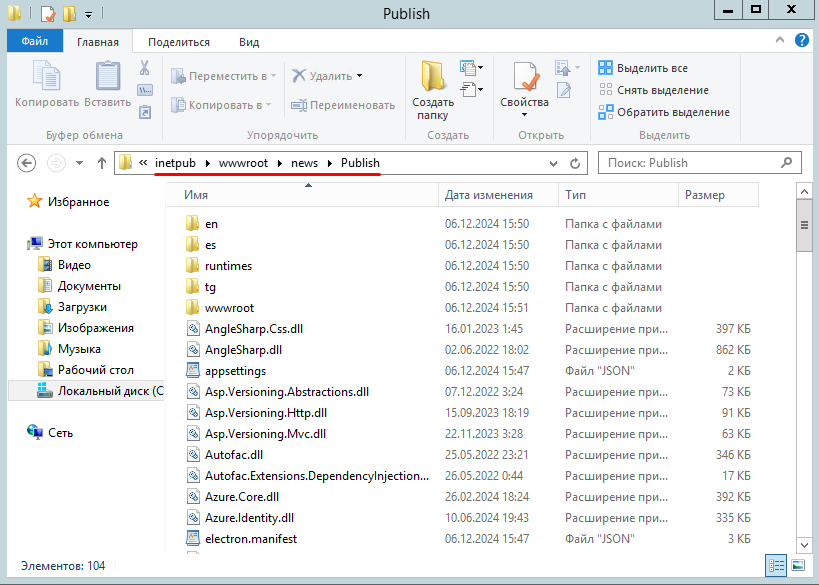
4. Откройте файл appsettings.Production.json.
Файл будет пустой. Вставьте основные ключи.
Ниже приведены примеры!
Если файла appsettings.Production.json нет, создайте его вручную.
{
"ConnectionStrings": {
"DefaultConnection": "Host=10.38.46.228;Port=5434;Database=news;Username=ksnewsuser;Password=you_password"
}
}| Наименование | Описание |
|---|---|
DefaultConnection | Подключение к БД по умолчанию, где: Host - хост базы данных. Port - порт базы данных.Database - имя базы данных.Username - имя пользователя базы данных.Password - пароль пользователя базы данных. |
Создайте пул приложения
1. Откройте «Панель управления».
В области «Просмотр» выберите параметр «Мелкие значки» откройте раздел «Администрирование».
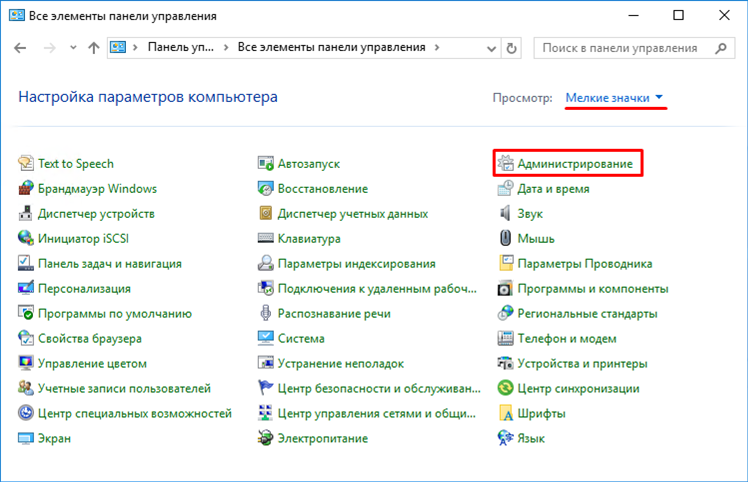
2. Откройте «Диспетчер служб IIS».
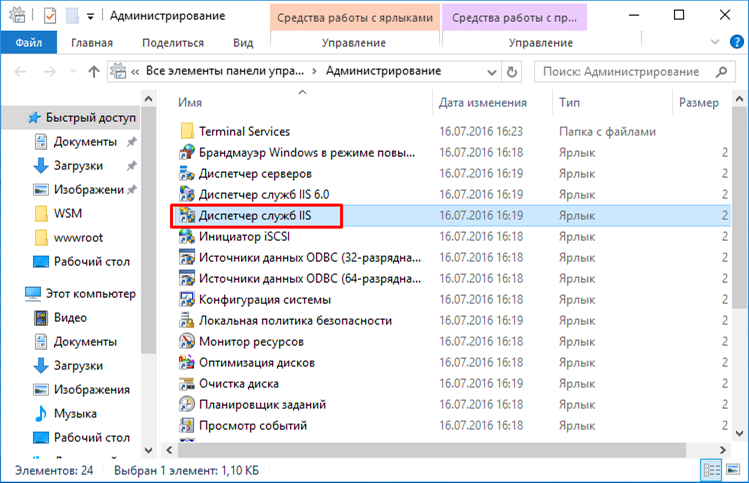
3. Раскройте дерево.
В левой панели «Подключения» разверните дерево возле наименования сервера.
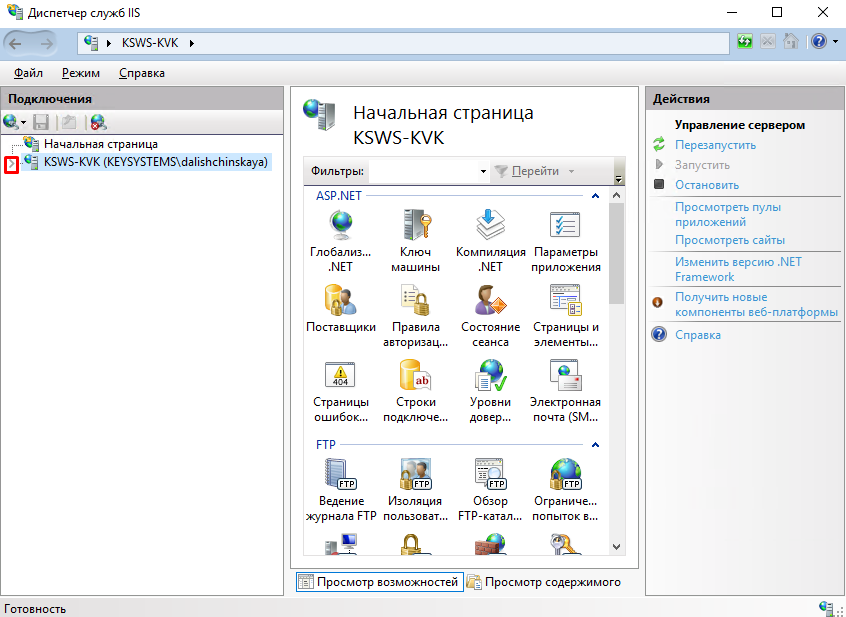
4. Раскройте контекстное меню.
Вызовите контекстное меню кнопки [сайты] и нажмите кнопку [Добавить веб-сайт…].
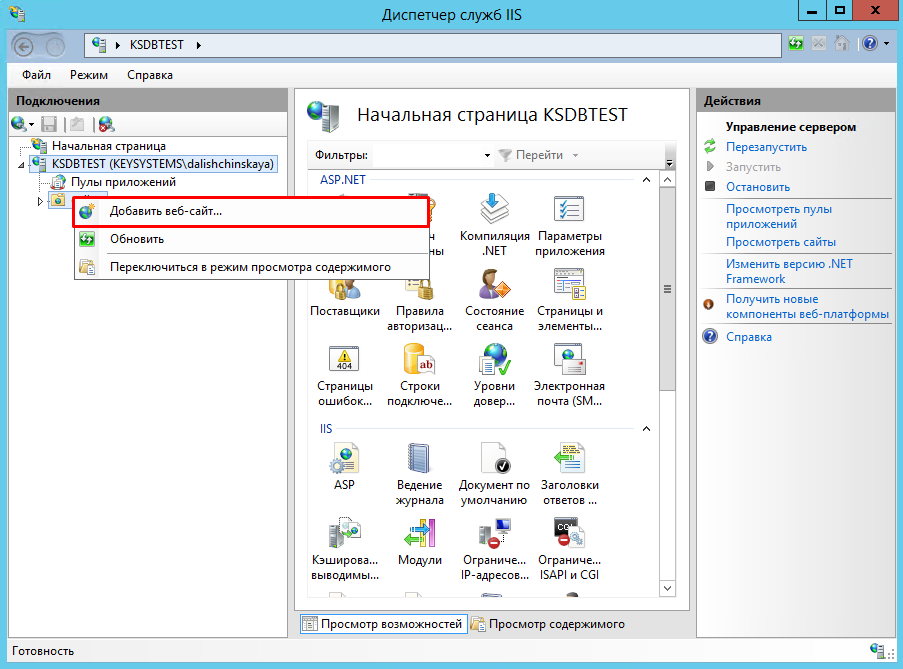
5. Введите имя сайта.
Заполните поле «Имя сайта», например news (пул приложения назначится автоматически).
Не рекомендуется использовать привязки с подстановочными знаками (http://*:80/ и http://+:80) на верхнем уровне.
Это может создать уязвимость и поставить ваше приложение под угрозу. Сюда относятся как строгие, так и нестрогие подстановочные знаки.
Рекомендуется использовать имена узлов в явном виде.
Привязки с подстановочными знаками на уровне дочерних доменов (например, *.mysub.com) не создают таких угроз безопасности, если вы полностью контролируете родительский домен. В отличие от варианта *.com, который создаёт уязвимость.
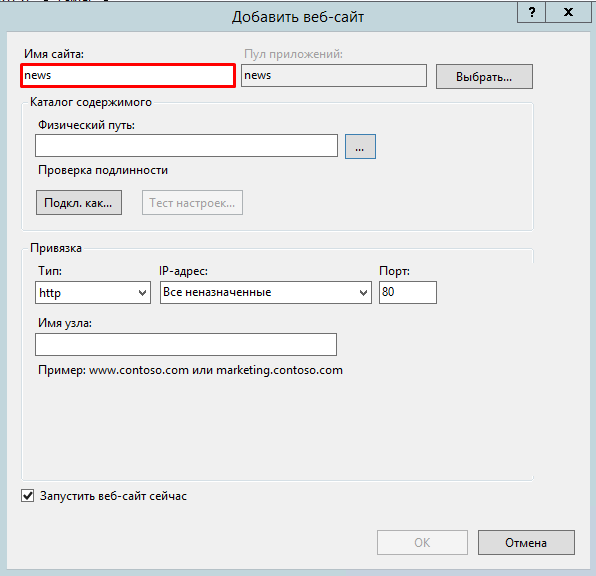
6. Введите физический путь.
Нажмите кнопку [...] в области «Физический путь» и в открывшемся окне укажите путь, где находится каталог с программным комплексом:
C -> inetpub -> wwwroot -> … -> Publish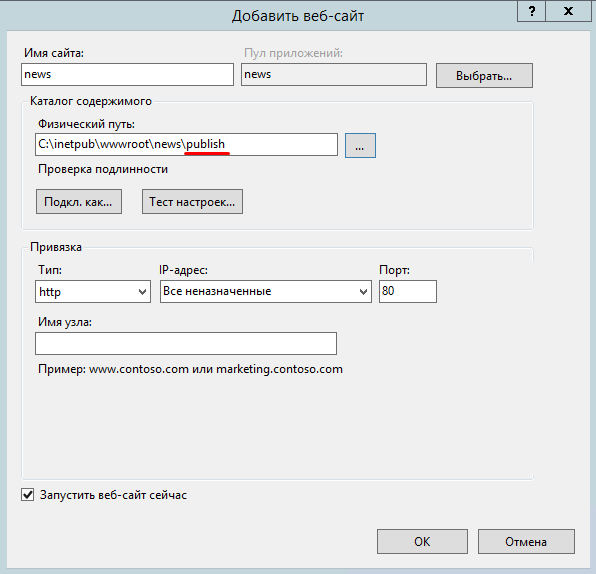
7. Укажите IP-адрес и порт.
Далее укажите либо IP-адрес и порт, либо имя узла, по которому будет открываться сервис новостей в браузере.
Порт можно использовать любой незарезервированный, но рекомендуется использовать 5443-5493.
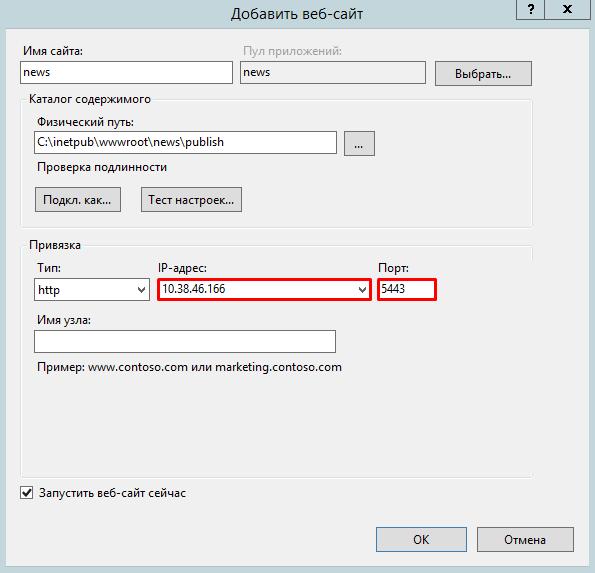
8. Завершите создание.
Нажмите кнопку [ОК] после заполнения всех необходимых полей.
В области «сайты» должен отобразиться созданный веб-сайт «Сервис новостей». Далее в панели «Подключения» нажмите кнопку [Пулы приложений].
9. Откройте основные настройки пула приложения.
Выделите пул «Сервис новостей» в списке пулов приложений и в панели «Действия» нажмите кнопку [Основные настройки].
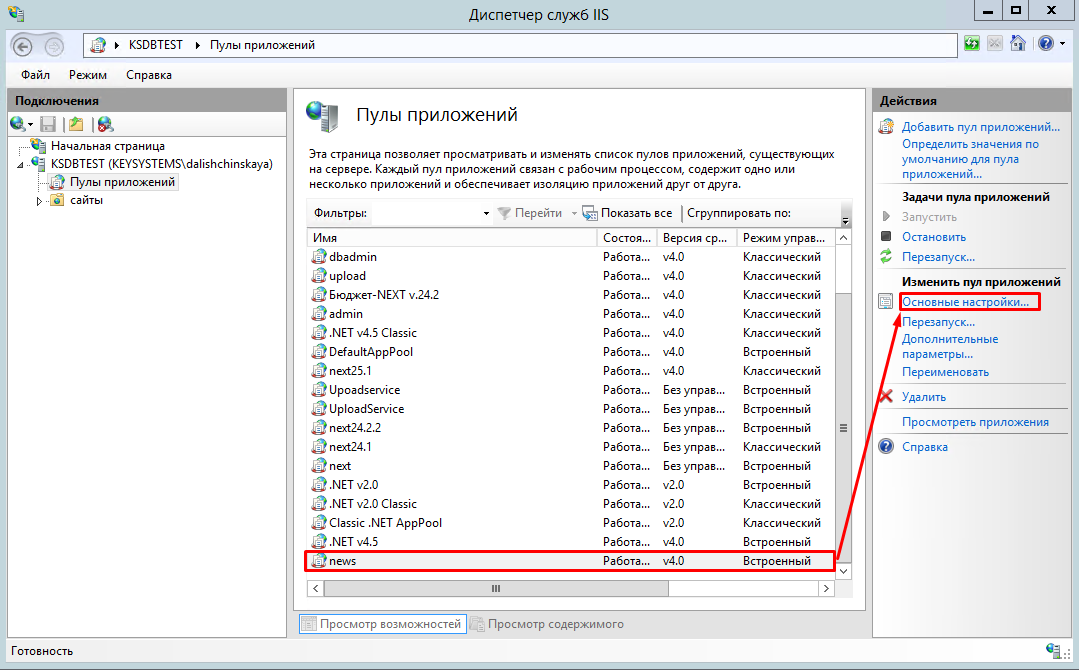
10. Настройте версию среды CLR .NET.
В поле «Версия среды CLR .NET» вызовите выпадающий список и выберите пункт «Без управляемого кода». Далее нажмите кнопку [ОК].

11. Перейдите на сайт сервиса.
В панели «Подключения» вызовите контекстное меню веб-сайта «Сервис новостей». Далее наведите на пункт «Управление веб-сайтом» и в выпадающем списке нажмите кнопку [Обзор].
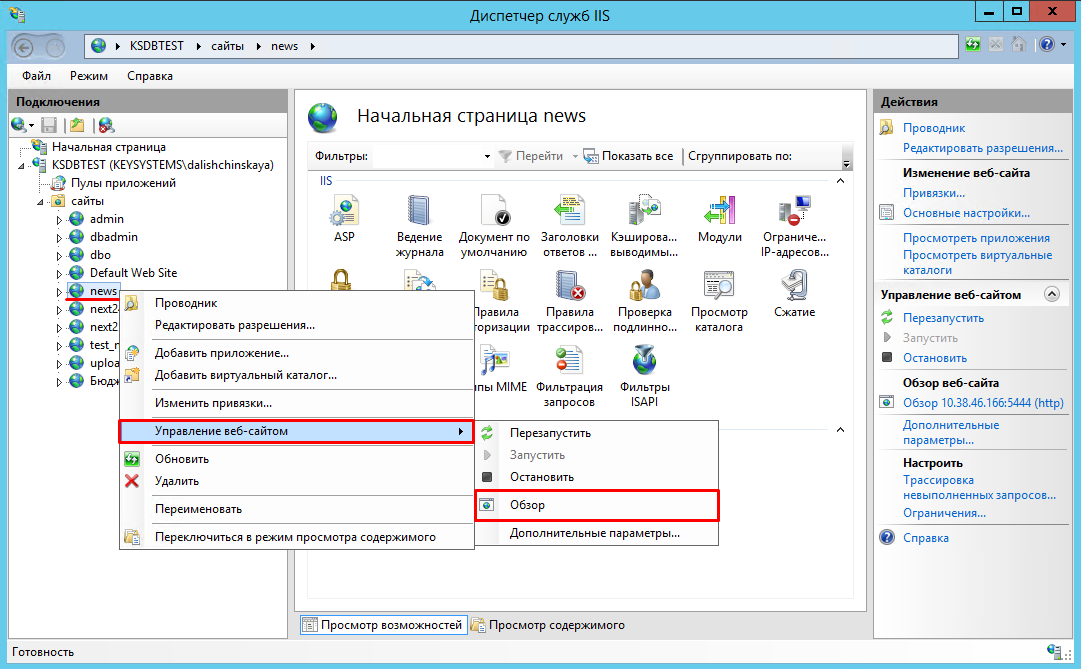
По результатам выполнения данной операции должен быть доступен сайт «Сервис новостей» в интернет-браузере (без защищенного соединения).